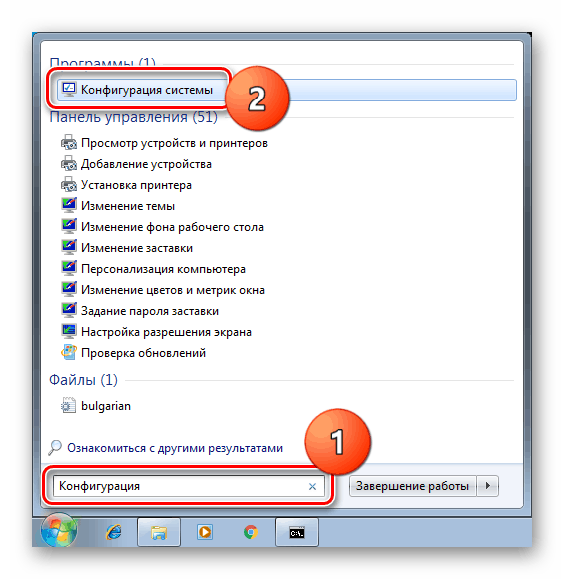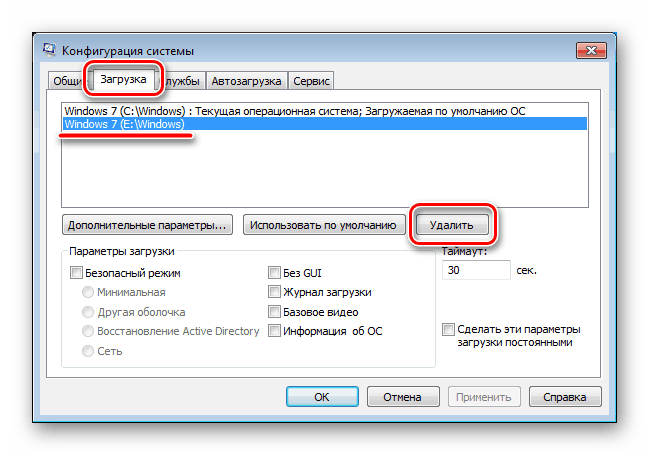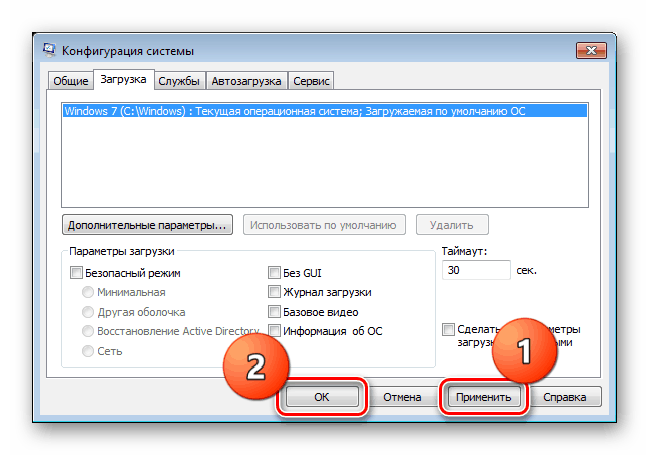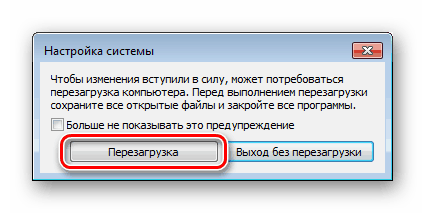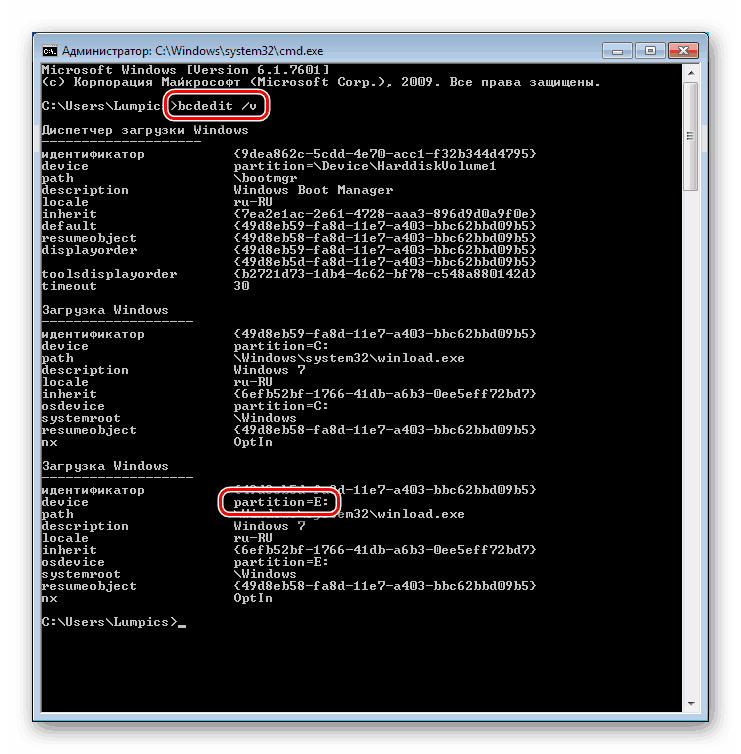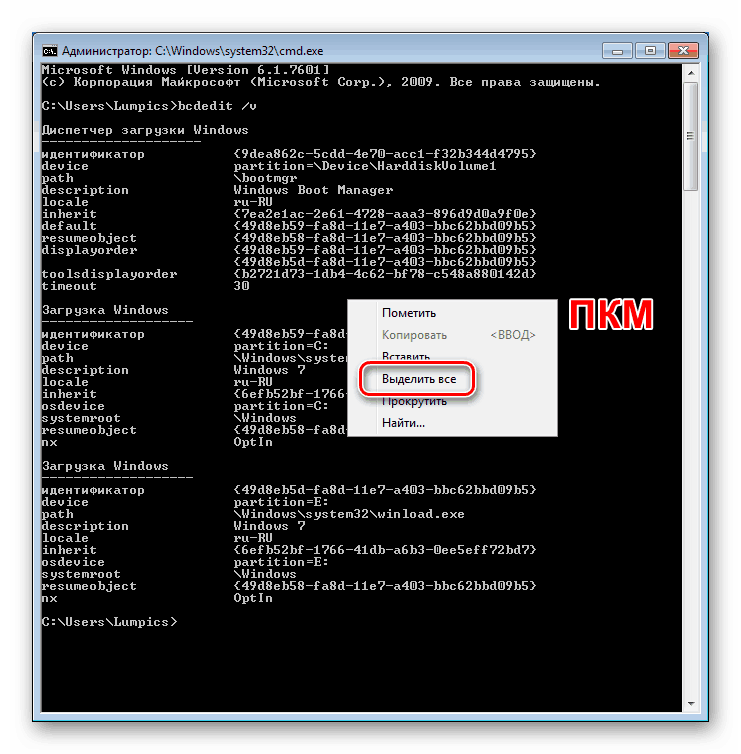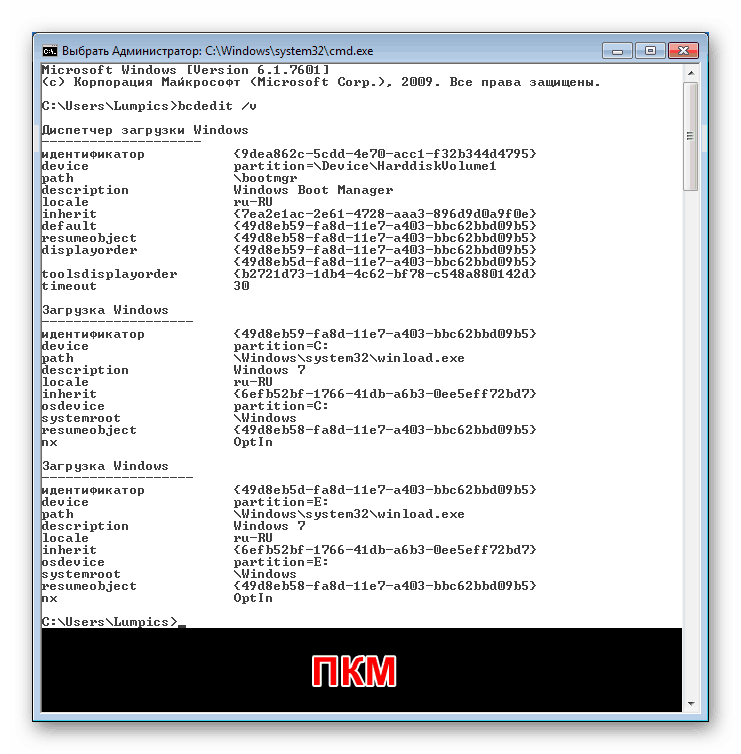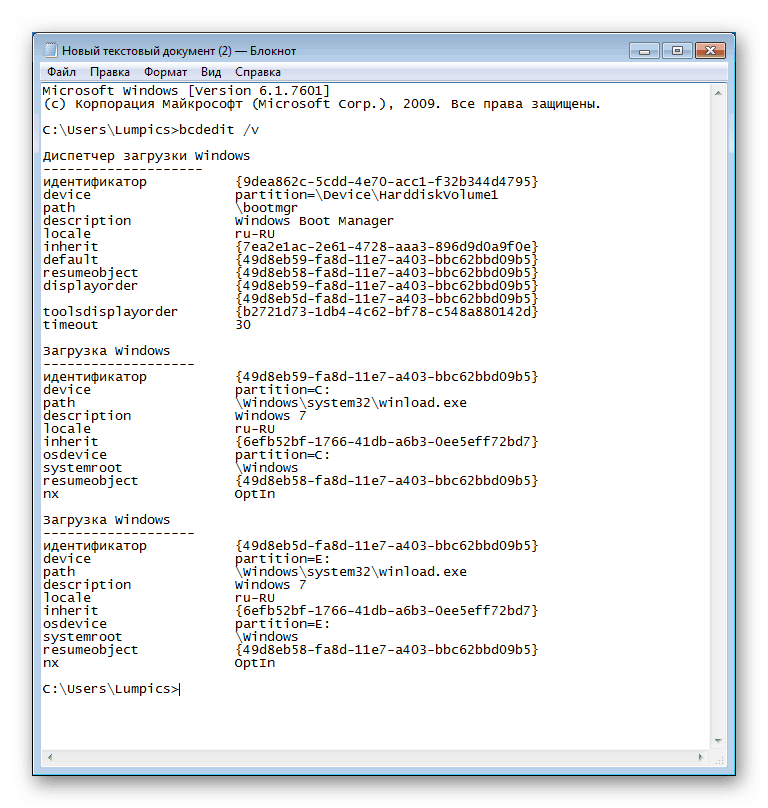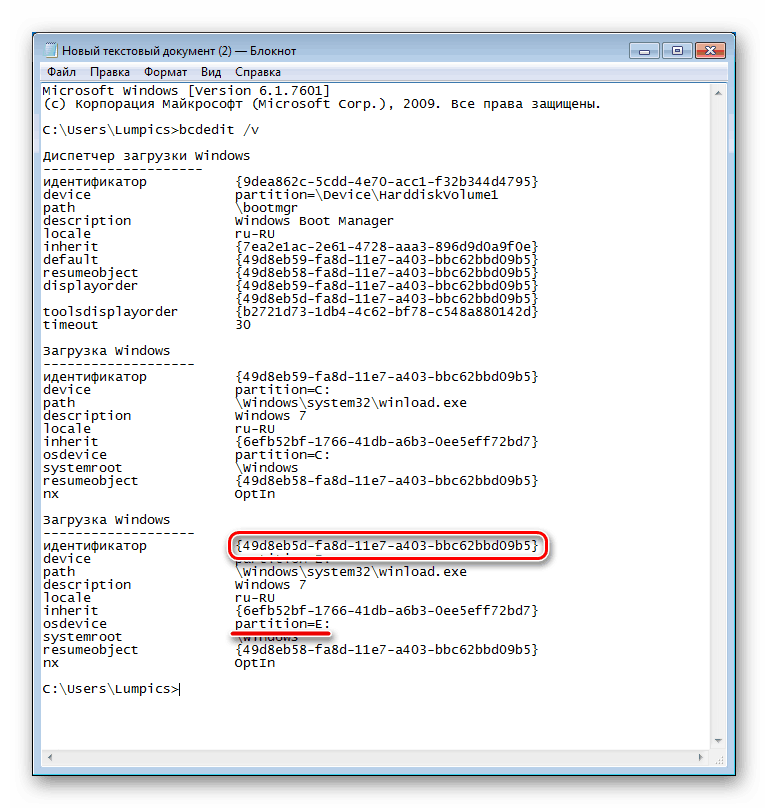Uklonite drugu kopiju sustava Windows 7 s računala
Instalacija sustava Windows 7 je jednostavna, ali nakon uspješnog završetka postupka može se dogoditi da prethodna kopija "sedam" ostane na računalu. Ovdje postoji nekoliko scenarija, au ovom članku ćemo ih sve pogledati.
Sadržaj
Uklonite drugi primjerak sustava Windows 7
Dakle, instaliramo novu "sedam" na staru. Nakon završetka procesa, ponovno pokrenite automobil i pogledajte upravo takvu sliku:
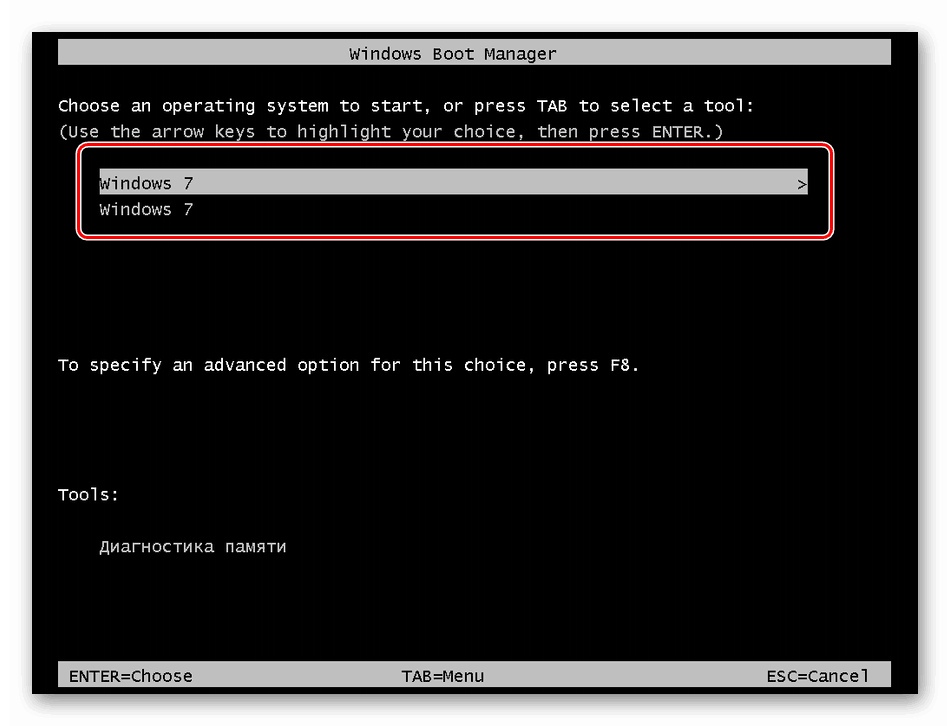
Upravitelj preuzimanja nam govori da je moguće odabrati jedan od instaliranih sustava. To uzrokuje zabunu, jer su imena jednaka, pogotovo zato što nam drugi ne treba. To se događa u dva slučaja:
- Novi "Windows" instaliran je na drugoj particiji tvrdog diska.
- Instalacija nije izvršena s instalacijskog medija, već izravno iz sustava.
Druga opcija je najlakša jer se možete riješiti problema brisanjem mape Windows.old koja se pojavljuje s ovom metodom instalacije.
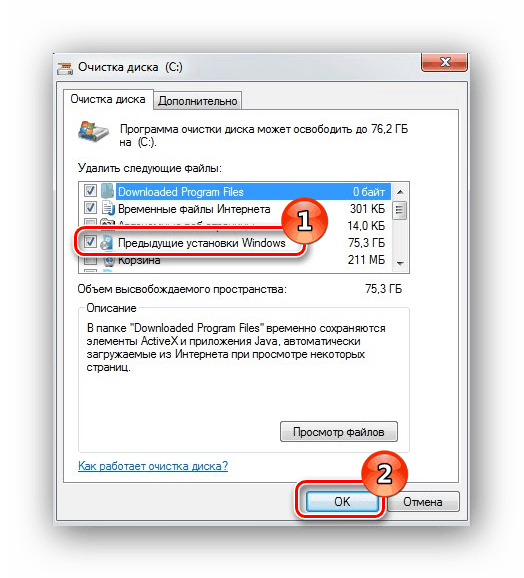
Više detalja: Kako izbrisati mapu Windows.old u sustavu Windows 7
U sljedećem odjeljku sve je nešto složenije. Formalno, Windows možete ukloniti jednostavnim premještanjem svih sistemskih mapa u “Trash”, a zatim brisanjem posljednje. Također će pomoći u uobičajenom oblikovanju ovog odjeljka.

Više detalja: Što je formatiranje diska i kako se to radi ispravno
S ovim pristupom, riješit ćemo se druge kopije "sedam", ali zapis o tome u upravitelju preuzimanja i dalje će ostati. Zatim ćemo pogledati kako izbrisati ovaj unos.
Prva metoda: "Konfiguracija sustava"
Ovaj odjeljak postavki OS-a omogućuje vam uređivanje popisa pokrenutih usluga, programa koji se pokreću zajedno sa sustavom Windows, kao i podešavanje parametara pokretanja, uključujući rad s zapisima koji su nam potrebni.
- Otvorite izbornik "Start" i unesite "Konfiguracija sustava" u polje za pretraživanje. Zatim kliknite na odgovarajuću stavku u izdanju.
![Idite na odjeljak Konfiguracija sustava iz izbornika Start u sustavu Windows 7]()
- Idite na karticu "Download" , odaberite drugi zapis (pored kojeg nije označen "Trenutni operativni sustav" ) i kliknite "Izbriši" .
![Brisanje zapisa iz upravitelja pokretanja u odjeljku Konfiguracija sustava u sustavu Windows 7]()
- Kliknite "Primijeni", a zatim U redu .
![Primjena promjena na upravitelja pokretanja u sustavu Windows 7]()
- Sustav vas poziva da ponovno pokrenete sustav. Slažemo se.
![Ponovno pokretanje sustava nakon uređivanja popisa za pokretanje u sustavu Windows 7]()
Metoda 2: "Redak naredbe"
Ako je iz nekog razloga nemoguće izbrisati unos pomoću "System Configuration" , tada možete koristiti pouzdaniji način - "Command Prompt" koji radi kao administrator.
Više detalja: Nazovite "naredbeni redak" u sustavu Windows 7
- Prvo trebamo dobiti ID zapisa koji želimo izbrisati. To se vrši naredbom navedenom u nastavku, nakon unošenja koju trebate pritisnuti "ENTER" .
bcdedit /vMožete razlikovati zapis po navedenim informacijama odjeljka. U našem slučaju, ovo je “particija = E:” ( “E:” je slovo particije iz koje smo izbrisali datoteke).
![Dobivanje ID-a zapisa u upravitelju pokretanja iz naredbenog retka u sustavu Windows 7]()
- Budući da je nemoguće kopirati samo jedan redak, desnom tipkom miša kliknite bilo koje mjesto u “Command line” i odaberite stavku “Select all” .
![Isticanje sadržaja naredbenog retka u sustavu Windows 7]()
Neprekidno pritiskanje RMB stavlja sav sadržaj u međuspremnik.
![Kopiranje sadržaja naredbenog retka u međuspremnik u sustavu Windows 7]()
- Lijepljenje podataka u običan Notepad.
![Umetanje sadržaja naredbenog retka u Notepad u sustavu Windows 7]()
- Sada moramo izvršiti naredbu za brisanje zapisa pomoću primljenog identifikatora. Naše je ovo:
{49d8eb5d-fa8d-11e7-a403-bbc62bbd09b5}![ID upravitelja preuzimanja koji treba izbrisati u sustavu Windows 7]()
Naredba će izgledati ovako:
bcdedit /delete {49d8eb5d-fa8d-11e7-a403-bbc62bbd09b5} /cleanup> Savjet: formirajte naredbu u Notepadu, a zatim je zalijepite u “Command Line” (na uobičajeni način: RMB - “Copy” , RMB - “Paste” ), to će pomoći da se izbjegnu pogreške.
- Ponovno pokrenite računalo.
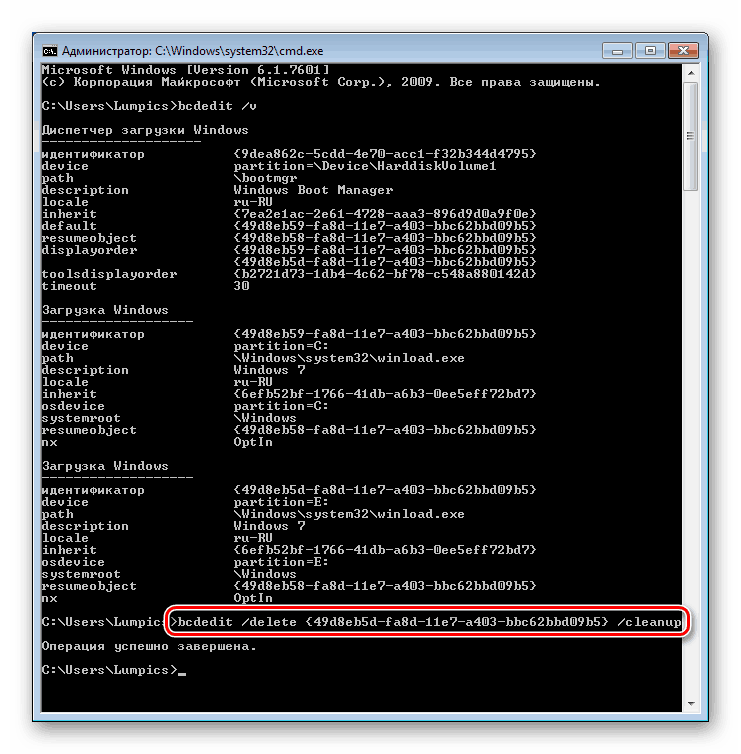
zaključak
Kao što možete vidjeti, uklanjanje druge kopije sustava Windows 7 je prilično jednostavno. Istina, u nekim slučajevima morat ćete izbrisati dodatni zapis za pokretanje, ali ovaj postupak obično ne uzrokuje nikakve poteškoće. Budite oprezni pri instaliranju "Windowsa" i slični problemi će vas zaobići.